К. В. Суздальцев
РАЗРАБОТКА РЕКЛАМНОГО ОБЪЯВЛЕНИЯ (2)
<< Предыдущая страница
Основы работы с текстом
В графическом редакторе CorelDRAW существует возможность работы с двумя разновидностями текстовых объектов: с фигурным (Artistic) и обычным (Paragraph) текстом. Фигурный текст, представляет собой графический объект, с которым можно работать как с любым другим объектом CorelDRAW. Обычный же текст, представляет собой массив текста в рамке, вставленный в рисунок. Вы можете менять границы рамки обычного текста или придавать ей замысловатую форму, но внутри текст будет располагаться точно так же, как и в любом текстовом редакторе, например, в Word. Фигурный текст используется для ввода небольшого текста от одного символа до нескольких слов. Обычный текст, предназначен для ввода больших объемов текстовой информации и часто используется при создании рекламных листовок.
Начнем знакомство с ввода фигурного текста. Выберите инструмент "Текст" в панели инструментов.

Панель свойств теперь похожа на панель форматирования текстового редактора. Установите указатель мыши на том месте, где вы собираетесь ввести текст. При этом указатель примет вид "крест и текст ". Щелкните мышью, и на месте щелчка появится мигающая вертикальная черта - текстовый курсор, который указывает, куда будет вставлен следующий символ при вводе с клавиатуры. Выберите в списке шрифтов панели свойств, шрифт Arial и установите его размер, равный 24. С помощью клавиатуры введите любой текст. Как только вы введете его, через несколько секунд вокруг текста появятся маркеры выделения, чтобы вы могли работать с текстом, как с любым другом объектом (Рис. 19.).
Чтобы создать обычный текст, выберите инструмент "Текст" и, удерживая левую кнопку мыши, сдвиньте ее по диагонали в пределах страницы. Появится рамка выделения с текстовым курсором внутри. Введите текст.
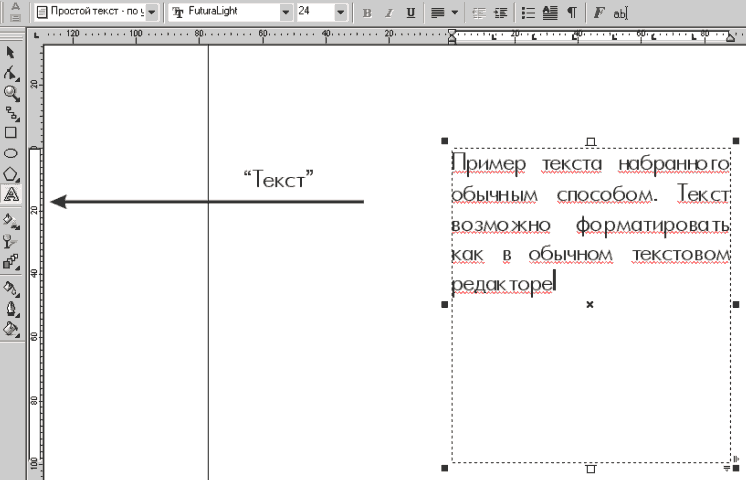
CorelDRAW имеет все возможности форматирования текста, присущие хорошему текстовому редактору. Вы можете выбрать шрифт, установить его размер и начертание, задать выравнивание текста. Форматировать можно как отдельные символы, так и слова или предложения. Проще всего выполнять форматирование с помощью панели Property Bar (Панель свойств), которая при работе с текстом содержит кнопки форматирования. Дополнительные возможности по форматированию текста можно получить в специальном диалоге, который вызывается с помощью кнопки "Format text" панели Property Bar (Панель свойств). Возможности форматирования не отличаются от форматирования в текстовом редакторе. Если вы знакомы, например, с работой в Word, то вам будет несложно работать с текстом в CorelDRAW.
Если выделен текстовый объект целиком, изменится форматирование всех символов. При выбранном инструменте "Text tool" можно выделить часть текста, и поменять только его форматирование. В списках панели свойств выбирается шрифт и его размер. Особенностью CorelDRAW является то, что вы можете установить дробный размер шрифта, например 11,263. Размер шрифта, как это принято при работе с текстом, устанавливается в пунктах. Правее в панели свойств расположены кнопки выбора начертания. Кнопка "B" изменяет тип шрифта на полужирный, кнопка "I" установит начертание курсивом, а с помощью кнопки "U" можно подчеркнуть текст.
Следующая страница >>
Обсудить на форуме